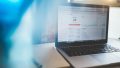こんにちは!ラビです。
WEBサイトやブログを運営していると必ず出くわすワード「サイトマップ」。
SEO上で役立つファイルですが、実際作り方や最適な方法はご存知でしょうか?
「サイトマップってどうやって作ればいい?」
「Wordpressってサイトマップは元からついてるんじゃないの?」
「作る方法がよく分からないから簡単に教えてほしい」
今日はこんな疑問を解消できたらと思います。

記事を書いている私はwebデザイナーとしてWordpressサイトの企画〜制作、アフターフォローを100件以上担当してきました。その知識が少しでも皆さんの役に立てたらと思います。を入力してください。
ではさっそくサイトマップの作り方をご紹介します。
まずそもそもサイトマップとは?
サイトマップとは自身のブログの目次をお知らせするような機能です。
私のブログにはこんな記事がありますよー。と、知ってもらうための機能ですね。
サイトマップには2つの種類があります。
- 読者向けのサイトマップ
- 検索ロボット向けのサイトマップ
があり、いわゆるSEO効果に大きく関連するのは検索ロボット向けのサイトマップになります。
今回ご紹介するのも検索ロボット向けのサイトマップになります。
少し詳しく見ていきましょう。
サイトマップの種類
先ほどお伝えしたようにサイトマップは2種類あります。
これをより専門用語的に言うと、
- 読者向け=HTMLサイトマップ
- 検索ロボット向け=XMLサイトマップ
と言い、それぞれ担当する役割が違います。
HTMLサイトマップ
HTMLサイトマップは、訪問ユーザーに情報を分かりやすく提示するためのサイトマップです。
よくホームページなんかで見かけるリスト式のリンク一覧みたいなページありますよね。
あれです。
主に訪問ユーザーが迷ったときの地図のような役割を果たしますので、対人用のサイトマップと言えるでしょう。
XMLサイトマップ
XMLサイトマップは、検索エンジンにページの構造を伝えるためのサイトマップです。
sitemap.xmlという特殊なファイルを使って、Googleの検索ロボットにページの内容を伝えます。
サイトマップを送信 することは、サイトを最適化する上で重要な要素の一つです。サイトマップを送信することで、あるサイトに存在するすべての URL を検索エンジンが発見できるようになり、ページの内容が変更された時に素早くダウンロードすることが可能になります。そこで今回は、サイトマップにおける重要なフィールドについて、XML サイトマップや RSS/Atom フィードはいつ使えばよいのか、また Google 検索に最適化するためにはどうすればよいか、について解説します。
XML サイトマップと RSS/Atom フィードのベストプラクティス | Google 検索セントラル ブログ | Google Developers
例えば当ブログのサイトマップは以下のような感じ。
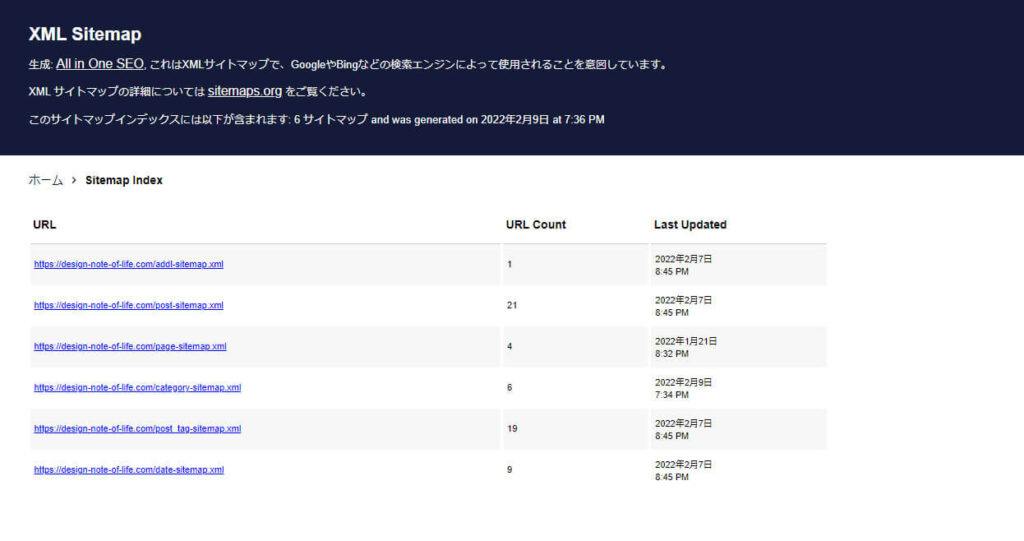

ファイルリンクをクリックすると、中身ものぞけますが、人間にとって意味のあるものではないので、そっと画面は閉じましょう。
検索エンジンはこのファイルをもとにページの構造(インデックスと言われるやつ)を把握するわけですね。
いわゆるSEO用のサイトマップとでもいいましょうか。
こういった2種類のサイトマップを利用して、ブログの価値を高めていくわけです。
WordPressにはデフォルトXMLサイトマップが存在する
実はWordpressはバージョン5.5からデフォルトでXMLサイトマップが作成されるようになっています。(wp-sitemap.xmlという名前でサイトマップが生成されます)
なのでロボット向けのサイトマップについては、ほっといても自動作成されるんですね。
私も最初は「よっしゃー!プラグインいらねーーー!!」とか思ったんですが、
どうやらデフォルトのサイトマップだと以下2点のネックが存在するようです。
- インデックスする記事を選択することができない(公開されているとnoindexにしたい記事も読んじゃう)
- 検索エンジンに更新日時を通知できない(lastmod)
基本的なインデックス機能しか備えていないので、情報をうまく提示できないみたいなんですね。
一応コード追加をすることでカスタマイズ可能(利用可能なフック・フィルターというところ)だそうですが、そこまでやるならプラグインで作った方が速いでしょう。
デフォルトサイトマップを停止する方法
プラグインの紹介に入る前に、デフォルトサイトマップの停止方法について一応ふれておきます。
- functions.phpに特定のコードを追加
- 利用しているサイトマップにリダイレクト
- robots.txtでブロック
- 普通にサイトマッププラグインを利用する
まあ、一番下の「プラグイン利用」でサイトマップ作成しましょう。
なんたってカンタンだからね 笑
サイトマップが作成できるプラグイン
ではさっそくご紹介。
基本的に下記のいずれか一つを使えば大丈夫です。

重複すると問題が発生する場合もあるから、下に並ぶプラグインのサイトマップ機能を併用するのはやめましょう。
あと、それぞれプラグインのリンクURLを貼ってありますが、基本的にWordpressのプラグイン追加から追加できるので、実際使う場合はWordpressの管理画面から追加した方が楽だと思います。
XML Sitemaps (旧名:Google XML Sitemaps)
言わずと知れたサイトマップの王様「XML Sitemaps」。
XML Sitemaps – WordPress プラグイン | WordPress.org 日本語
All in One SEO(旧名:All in One SEO Pack)
こちらもSEO対策といえば。のプラグインですね。アップデートしてから少し管理画面が特殊になりました。
↓ 設定方法はこちら ↓
Yoast SEO
All in One SEOと並んでSEO対策プラグインの2大巨塔といわれる「Yoast SEO」。世界では圧倒的なシェアだとか。
Yoast SEO – WordPress プラグイン | WordPress.org 日本語
HTMLサイトマップを作りたい場合
番外編ですが、htmlサイトマップを作りたい場合は、普通に固定ページでリンク集を作ることになります。プラグイン利用や手動で作成と色々方法はありますが、おそらく一番簡単なのは、
テーマのデフォルト機能を利用することですかね。
下にCocoonテーマの機能を使ってサイトマップを作成した時の記事を載せておきますので、Cocoon使いの方やこれからブログを始める方はぜひ参考にしてみてください!
まとめ
さて今日のまとめです。
全体的に共通して言えることは、
- 投稿や固定ページのほか、カテゴリーもサイトマップに含める
- タグ、アーカイブなど価値の低くなりそうな要素は除外する
- 投稿のサイトマップ更新頻度は毎日に設定
このあたりですかね。
ご質問などあればTwitterのDMなんかで受付ますのでよろしくどうぞ。
それではまた!